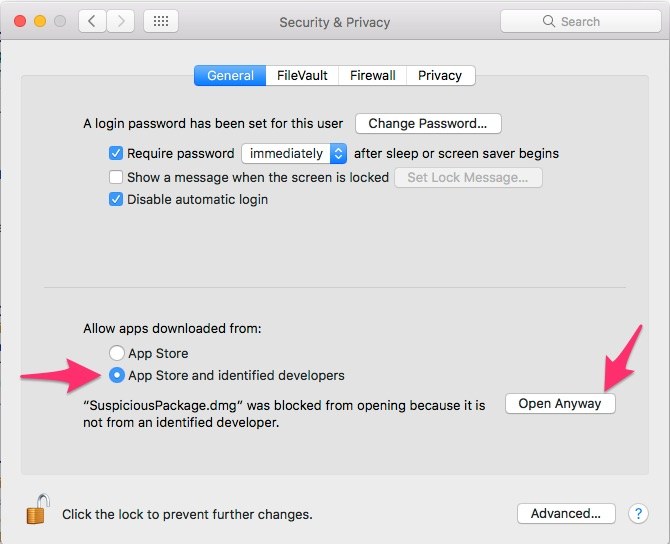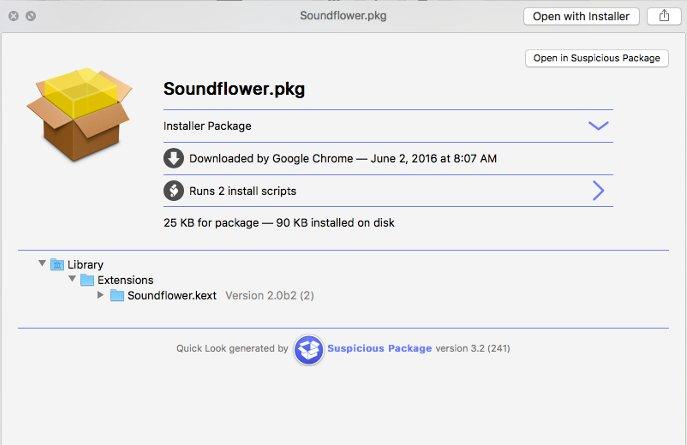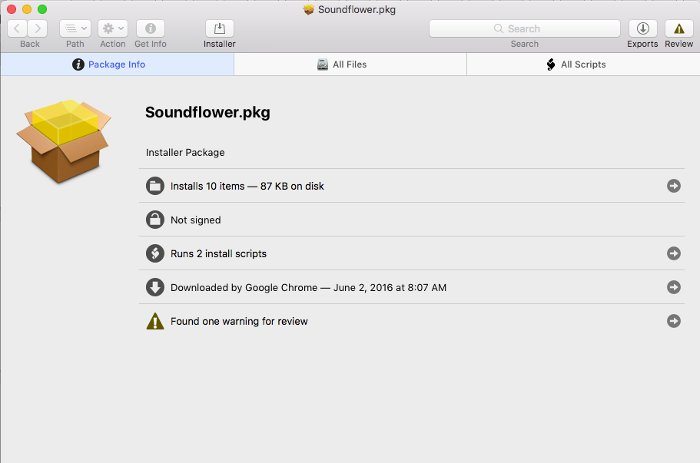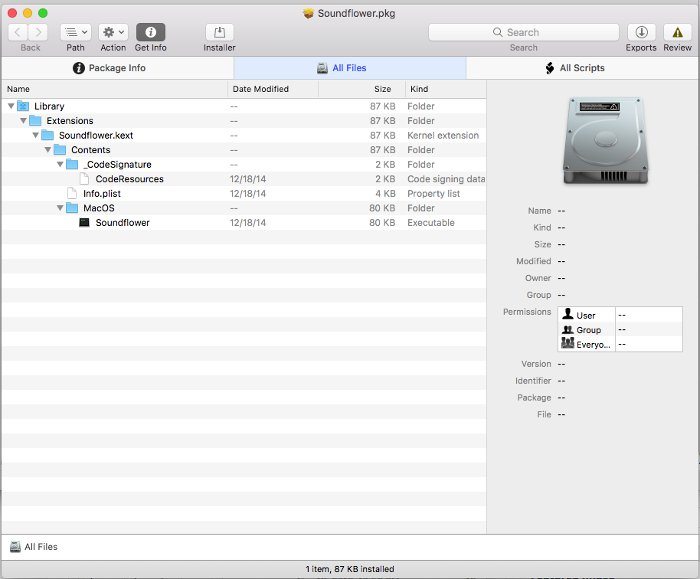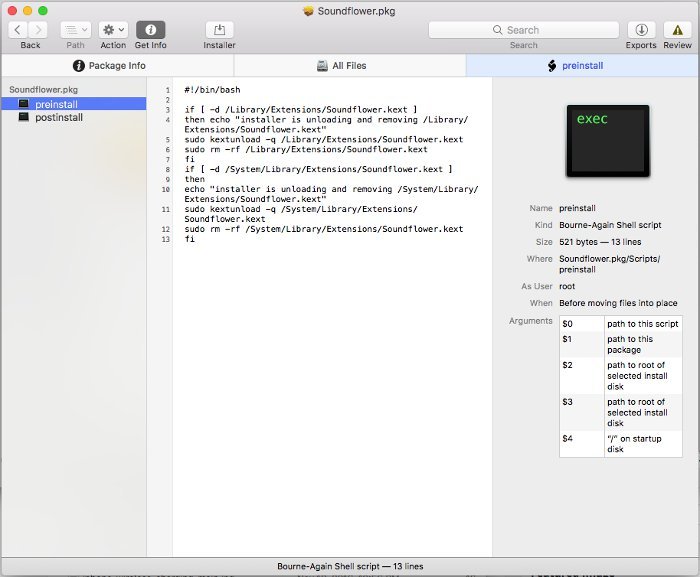Les utilisateurs de Mac ont bénéficié d’une longue période d’informatique sans virus, mais il ne faut pas tenir pour acquis qu’il n’y a pas de virus. Alors qu’Apple a gardé une emprise étroite sur l’App Store, certains logiciels malveillants, en de rares occasions, y parviennent encore. De même, macOS Gatekeeper n’est utile que lorsque vous ne remplacez pas ses paramètres, mais cela vous limitera à installer uniquement des applications à partir de l’App Store. Donc, si vous téléchargez une application qui ne vient pas de l’App Store, comment pouvez-vous vérifier si son installation est sûre ?
Contenu
À propos des colis suspects
Paquet suspect est un programme utilitaire spécialement conçu pour vérifier les packages macOS – des fichiers logiciels qui installent des programmes d’application. Les packages contiennent généralement plusieurs composants, y compris l’application elle-même, des scripts qui automatisent le processus d’installation et d’autres fichiers dont le programme a besoin. Bien que le système de packaging macOS soit un moyen efficace pour les développeurs d’organiser toutes les pièces qui entrent dans une application, il est également possible pour les pirates de la subvertir en insérant leur propre programmation malveillante. Un package suspect vous permet d’inspecter le contenu de n’importe quel package macOS, ce qui peut potentiellement empêcher une infection par un logiciel malveillant.
Téléchargement et installation
L’application Suspicious Package est disponible en téléchargement directement sur mothersruin.com. Pour l’installer, vous devrez peut-être contourner temporairement macOS Gatekeeper, ce qui vous empêche normalement d’installer accidentellement des programmes non App Store. Dans « Préférences système », accédez à « Sécurité et confidentialité -> Général -> Autoriser les applications téléchargées depuis : » et modifiez le paramètre sur « App Store et développeurs identifiés ». Lorsque vous ouvrez le fichier dmg du package suspect, vous verrez l’avertissement « SuspiciousPackage.dmg bloqué à l’ouverture car il ne provient pas d’un développeur identifié ». Cliquez sur le bouton « Ouvrir quand même » pour installer le programme.
Coup d’oeil
La fonction « Quick Look » affiche un résumé du package à partir du Finder sans avoir à lancer l’application Suspicious Package elle-même. C’est un gain de temps pratique si vous avez plusieurs packages à vérifier. Pour utiliser Quick Look, mettez en surbrillance le package que vous souhaitez évaluer dans le Finder, puis recherchez l’élément Quick Look dans le menu Fichier du Finder, ou appuyez sur « commande + Y ».
Vérifier un paquet
Pour vérifier un package que vous avez téléchargé, lancez Suspicious Package. Dans le menu « Fichier », sélectionnez « Ouvrir », puis parcourez vos téléchargements ou un autre dossier pour un fichier de package à inspecter. Le package suspect analyse le fichier, puis affiche un ensemble d’onglets : « Informations sur le package », « Tous les fichiers » et « Tous les scripts ». Si l’application détecte des problèmes avec le package, l’icône Review indique un avertissement.
Informations sur le forfait
L’onglet Informations sur le package donne un aperçu du contenu du package. Il indique combien d’éléments sont installés, combien de scripts il utilise et s’il est signé ou non. Il répertorie quand le package a été téléchargé et le nom du navigateur. Enfin, si le package a des problèmes, Package Info affiche le nombre d’avertissements donnés.
Tous les fichiers
Ressemblant à une fenêtre du Finder, Tous les fichiers affiche tous les fichiers stockés dans le package, y compris l’application elle-même, les fichiers de prise en charge et l’organisation des dossiers. Cliquez sur n’importe quel dossier pour voir son contenu.
Tous les scripts
L’onglet Tous les scripts répertorie tous les scripts shell macOS utilisés pour installer le package. Chaque script est un mini-programme contenant des commandes de texte utilisées pour copier, créer et supprimer des fichiers. Cliquez sur un nom de script pour voir les instructions. Le menu Fichier comprend des options pour modifier un script, si vous le souhaitez.
Paquets non signés
Lorsque vous utilisez un package suspect, vous pouvez voir un avertissement indiquant que le package n’est pas signé. La signature de package est une fonctionnalité développée par Apple afin que les développeurs de logiciels puissent « tamponner » leurs programmes avec une signature numérique liant officiellement l’application aux personnes qui l’ont écrite. La signature donne l’assurance que le logiciel est légitime et non une imitation bon marché. En fait, Apple exige des signatures pour tous les logiciels de l’App Store. Certains développeurs, cependant, ne consacrent pas les efforts supplémentaires nécessaires à la signature de leur logiciel. De nombreux packages non signés, y compris les programmes open source et gratuits, sont en fait corrects à utiliser. D’un autre côté, si vous achetez un logiciel Mac auprès d’un fournisseur majeur, l’absence de signature est un gros drapeau rouge.
Conclusion
La grande majorité des programmes Mac sont exempts de logiciels malveillants. Cependant, les programmes téléchargés à partir de sites tiers comportent un petit risque de logiciels espions et autres bagages indésirables. Bien que principalement destiné aux utilisateurs techniques, Suspicious Package permet à quiconque d’évaluer les logiciels macOS à la recherche de logiciels malveillants et d’autres problèmes. L’application révèle clairement le contenu d’un progiciel avant de l’installer. Surtout pour les personnes Mac qui n’utilisent pas l’App Store comme seule source de logiciels, Suspicious Package constitue un ajout précieux à votre boîte à outils Mac.
Cet article est-il utile ? Oui Non